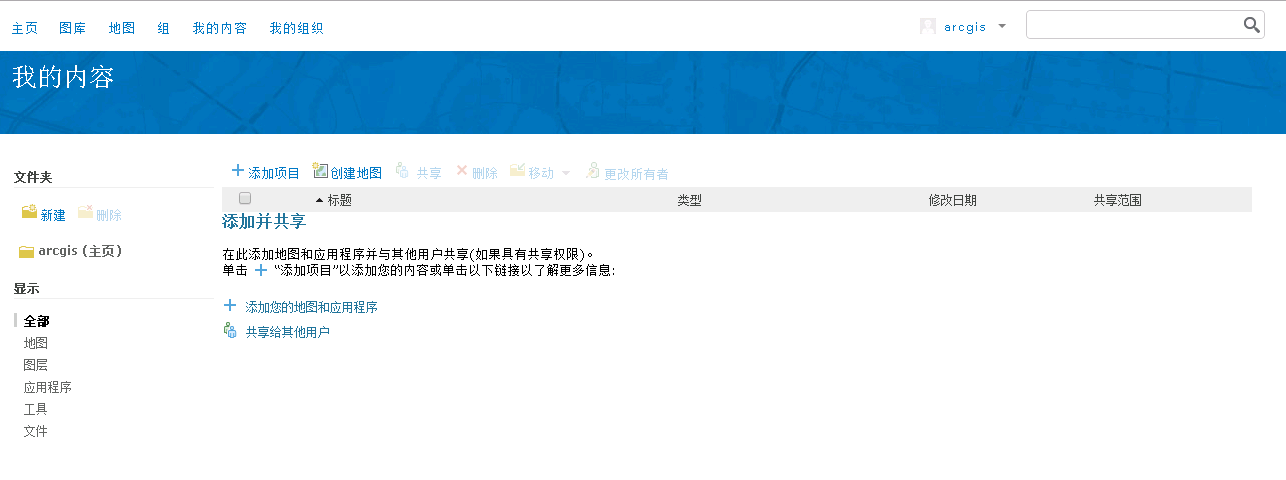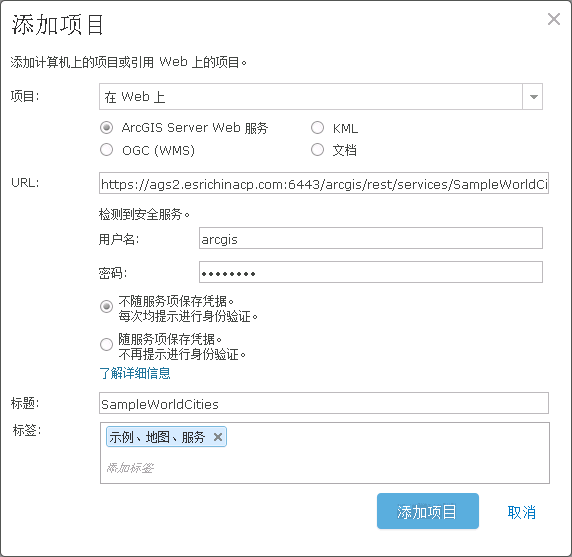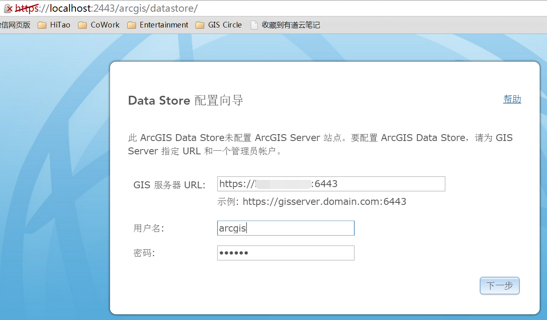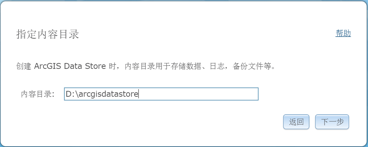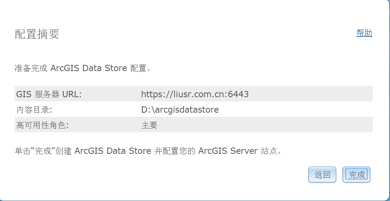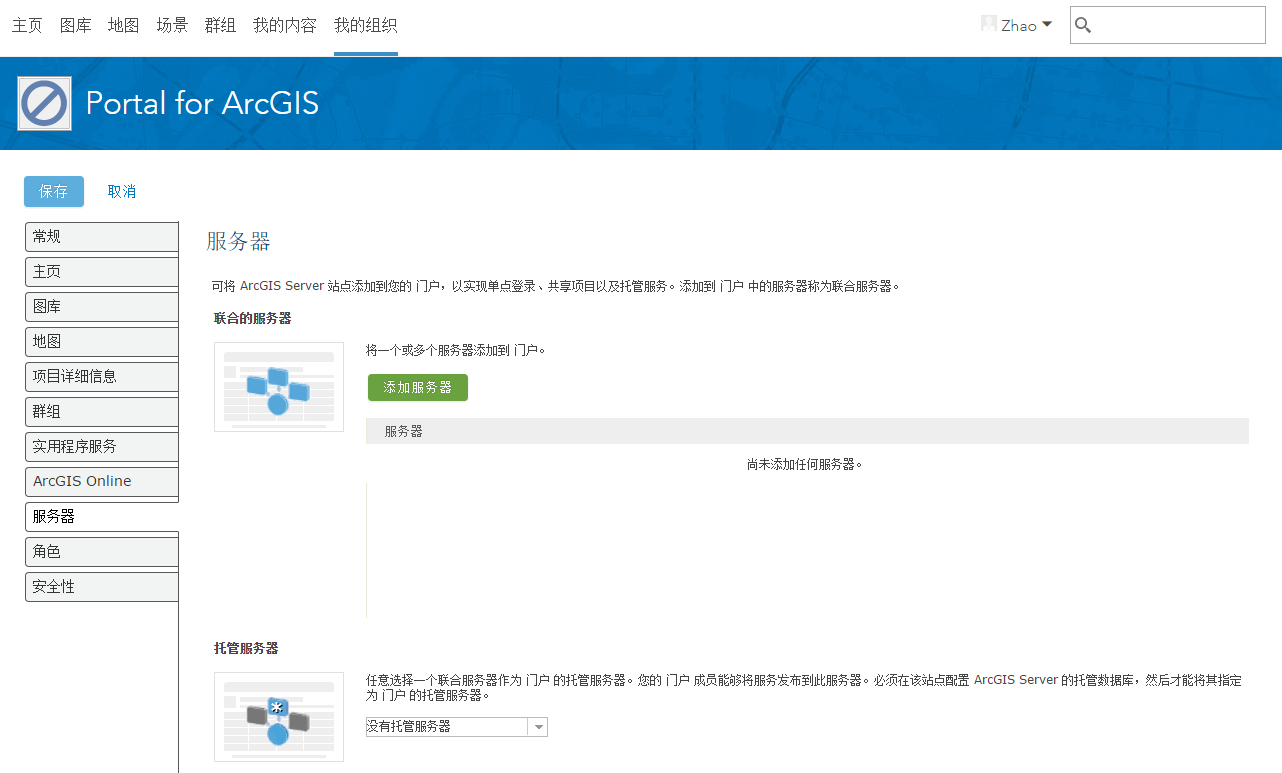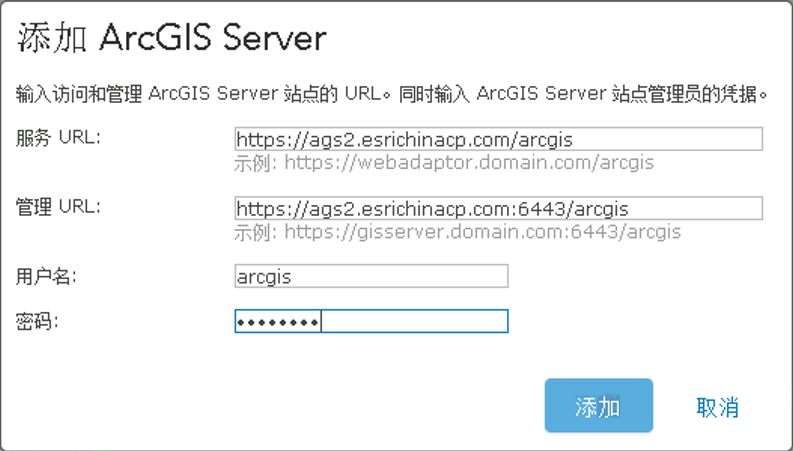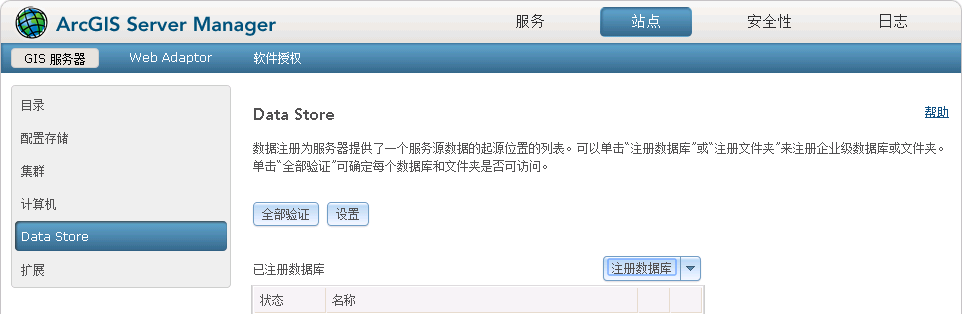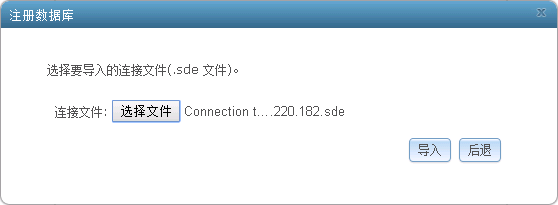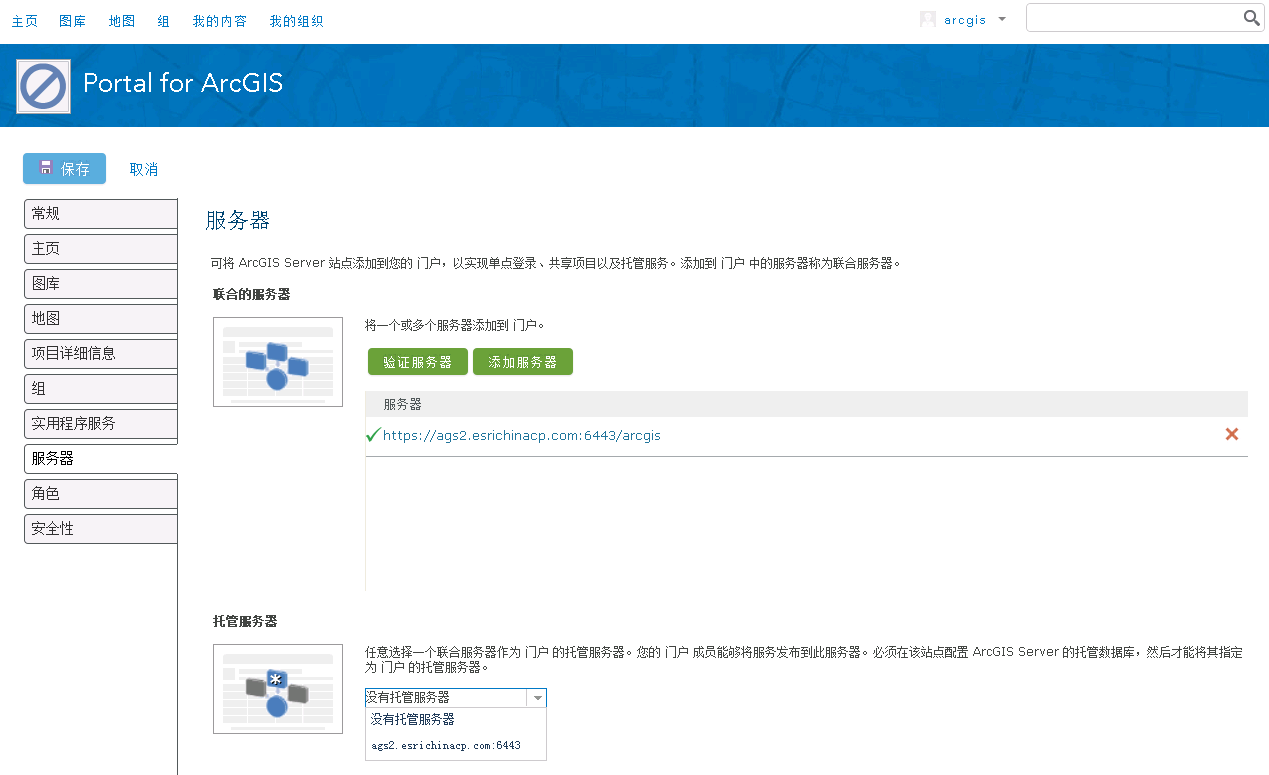Portal for ArcGIS 10.4安装部署指南(Windows)-第七部分-Portal与Server集成
分享
1. 可选择将 ArcGIS Server 与Portal集成
门户和 ArcGIS Server 站点可集成到不同的级别,具体取决于组织的需要。共有三种常用的集成方法:
(1)注册服务
可以将 ArcGIS Server 服务作为项目注册到门户中,以供门户用户轻松查找并将其添加到 web 地图中。这些服务可以来自您自己的ArcGIS Server 站点,也可来自其他站点。注册服务是可将服务器与门户相集成的一种最为松散耦合的方式。
步骤:
1) 确认您已登录。
2) 打开我的内容,然后单击添加项目按钮,将显示添加项目窗口。
3) 从项目选项中选择在 Web 上。
4) 选择项目类型:
· ArcGIS Server web 服务 - 有关详细信息,请参阅关于 ArcGIS Server 服务
· KML - 有关详细信息,请参阅KML
· OGC WMS - 有关详细信息,请参阅OGC
· 文档 - 文档包括存储在 Web 中的电子表格、演示文稿、表、图像和其他文档。
5) 输入服务或文档的 REST URL,例如:http://webadaptor.domain.com/a ... erver。
· ArcGIS Server web 服务 URL 的格式为:http://%26lt%3Bservername%26gt ... rvice type>。
要查找 ArcGIS Server 服务的 REST URL,请打开“服务目录”页面(网址为 http://webadaptor.domain.com/arcgis/rest/services),然后浏览到要共享的服务。然后可从浏览器的地址栏中复制 URL。
· 如果已添加外部可用的受保护服务,请输入拥有服务访问权限的帐户的用户名和密码,并选择是否希望将凭据与服务项目一同存储。如果凭据没有与项目一同存储,在您每次访问该服务时,系统将提示您输入凭据。如果凭据与项目一同存储,则系统将不会提示您输入凭据。
6) 如果已添加 OGC WMS,则选择要将其设置为可见的图层。
7) 输入标题。
8) 输入标签。
· 标签是用于描述项目的词语或短语。多个术语之间使用逗号进行分隔。例如,Federal land 将被视为一个标签,而 Federal, land 视为两个标签。
9) 单击添加项目按钮。
(2)使用ArcGIS Data Store
1)安装ArcGIS Data Store,步骤与安装Portal for ArcGIS类似,通过在图形界面点击下一步完成安装。
2)装好data store后,需要进行配置,配置页面中为其指定要注册的ArcGIS Server站点,包括服务器URL地址及管理员账户。如果server站点已经注册了托管数据库,需要将其移除或将其改为注册数据流(非托管)。改为注册数据库之后,原来的要素图层仍可用。但如果移除,将无法再访问。
3)指定数据存储目录,点击下一步。
4)检查配置摘要,无问题后点击完成,等待配置结束。
5)配置完成后,可以在Server数据库存储管理中看到Data Store已注册为server托管数据库。“?”表示数据库没有进行验证,点击上方的“全部验证”,验证数据库是否可用,通过验证后,“?”就变成了绿色的对号了。
(3)联合 ArcGIS Server 站点与门户
可以选择将 ArcGIS Server 站点添加到您的门户。此举具有以下优势:
· 服务器和门户可共享同一用户存储(门户的存储)。这样可产生便捷的单点登录体验。
· 发布到服务器的所有项目都会自动在门户上共享。
· 还可以允许服务器托管由门户用户发布的切片地图服务和要素服务。
以此方式将服务器添加到门户后,即可视为将服务器与门户联合。已添加到门户的服务器称为联合服务器。
步骤:
1) 默认情况下, ArcGIS Server 10.4配置成使用 HTTP 和HTTPS进行通信,而 Portal for ArcGIS 也是使用 HTTP 和 HTTPS 进行通信。您也可强制使用 HTTPS 进行所有调用(仅 HTTPS),或者允许服务器使用HTTP和HTTPS中的任一协议。所选协议不必与门户的协议相匹配,除非在以下情况下:
· 如果要在门户中使用集成的 Windows 身份验证,或者要求组织中的所有通信都使用 HTTPS,则您必须将 ArcGIS Server 和 Portal for ArcGIS 配置为仅使用 HTTPS 进行通信。
· 如果您将服务器配置为门户的托管服务器,则所选协议应与门户的协议相匹配。例如,如果门户协议为仅使用 HTTPS,则托管服务器应配置为仅使用 HTTPS。如果门户支持 HTTP 和 HTTPS,则服务器协议应配置为 HTTP 和 HTTPS。
2) 以管理员身份登录到 Portal for ArcGIS,然后浏览到我的组织 > 编辑设置 > 服务器。
在此步骤中,您必须通过 Web Adaptor URL(例如https://webadaptor.domain.com/arcgis/home)连接到网站。请勿使用端口 7443 上的内部 URL。
3) 单击添加服务器。
4) 提供以下信息:
· 服务器 URL:访问 ArcGIS Server 站点时外部用户使用的 URL。如果此站点包含 Web Adaptor,则此 URL 包含 Web Adaptor 地址,例如http://webadaptor.domain.com/arcgis。如果要求组织中的所有通信都使用 SSL,请使用 https 替代 http。
· 管理 URL :在内部网络执行管理操作时用于访问 ArcGIS Server 的 URL(例如http://gisserver.domain.com:6080/arcgis)。如果要求组织中的所有通信(例如使用集成 Windows 身份验证)都使用 SSL,则使用https://gisserver.domain.com:6443/arcgis。
· 用户名:用于初始登录到管理器和管理 ArcGIS Server 的主站点管理员帐户的名称。如果此帐户不可用,则需将其重新启用。
· 密码:主站点管理员帐户的密码。
5) 单击添加。
6) 单击保存以保存联合服务器设置。
· 尝试将 ArcGIS Server 站点与您的门户联合时,会在门户内容目录下创建联合活动的日志(例如,c:\arcgisportal\logs\webserver\portal.<date>.log)。如果在联合过程中遇到错误,建议检查此日志中的消息,以帮助故障排除。在必要时,也可以将此信息共享给 Esri技术支持。 。关于联合过程中可能遇到的问题的完整列表,请参阅常见问题和解决方案。
· 已将服务器与门户联合,您将使用 URL(如https://gisserver.domain.com:6443/arcgis/manager)登录 ArcGIS Server Manager。需要您提供门户管理员或发布者的名称和密码。使用联合服务器登录门户时,与使用非联合服务器登录有各种不同之处,详情请参阅管理联合服务器。
(4)配置门户的托管服务器
可以将联合的 ArcGIS Server 站点之一配置为门户的托管服务器。这样,门户组织的成员(发布者)便可以向此门户发布切片地图服务和要素服务。ArcGIS Server 在后台托管上述服务,但门户用户无需了解 ArcGIS Server 的任何信息。要将 ArcGIS Server 指定为门户的托管服务器,首先必须将门户与服务器联合。然后必须设置门户的数据存储。确切地说,每个托管服务器都需要访问用户发布要素服务时存储数据的企业级地理数据库。这称为 ArcGIS Server 托管数据库,而且您必须使用 ArcGIS Server 注册一个企业级地理数据库来充当此角色。
ArcGIS Data Store可以让您更容易的设置和管理企业级地理数据库,而且在发布要素图层时,会占用更小的内存,同时还具有发布场景图层,自动创建要素数据的备份、提供在map viewer中执行分析,编辑属性表等功能。要使用ArcGIS Data Store,可以参考本章第二节的介绍。
1) 注册托管数据库:
通过 ArcGIS Server 管理器,您可以导入企业级地理数据库的连接文件以将其注册为服务器的托管数据库,具体步骤如下:
a. 登录 ArcGIS Server 管理器,然后单击站点。
要登录联合站点中的管理器,必须使用 URL 格式(如 https://gisserver.domain.com:6443/arcgis/manager)并输入门户管理员的用户名和密码。
b. 转到数据存储 页面。
c. 在已注册的数据库 对话框旁,单击注册数据库旁的下拉箭头并选择注册托管数据库。
d. 输入数据库的唯一名称。名称中可包含字母、数字和空格。
e. 在“服务器数据库连接”区域旁,单击导入,将打开一个窗口,通过此窗口可浏览至磁盘上的数据库连接文件。
f. 单击创建。ArcGIS Server 管理的数据库已注册并显示在已注册的数据库 对话框中。
2) 将服务器指定为门户的托管服务器
a. 以管理员身份登录到门户网站,然后浏览到我的组织 > 编辑设置 > 服务器。
b. 从页面的托管服务器区域中,单击下拉列表,并选择与门户联合的 ArcGIS Server 站点之一。如果已将多个 ArcGIS Server 站点添加到门户,则只能将一个站点指定为托管服务器。
c. 单击保存。
相关链接:
1)Portal for ArcGIS 10.4安装部署指南(Windows)-第一部分-验证系统需求
2)Portal for ArcGIS 10.4安装部署指南(Windows)-第二部分-安装Portal
3)Portal for ArcGIS 10.4安装部署指南(Windows)-第三部分-授权Portal
4)Portal for ArcGIS 10.4安装部署指南(Windows)-第四部分-创建Portal
5)Portal for ArcGIS 10.4安装部署指南(Windows)-第五部分-安装Web Adaptor
6)Portal for ArcGIS 10.4安装部署指南(Windows)-第六部分-配置Portal与Web Adaptor
7)Portal for ArcGIS 10.4安装部署指南(Windows)-第七部分-Portal与Server集成
8)Portal for ArcGIS 10.4安装部署指南(Windows)-第八部分-Portal简单使用
门户和 ArcGIS Server 站点可集成到不同的级别,具体取决于组织的需要。共有三种常用的集成方法:
(1)注册服务
可以将 ArcGIS Server 服务作为项目注册到门户中,以供门户用户轻松查找并将其添加到 web 地图中。这些服务可以来自您自己的ArcGIS Server 站点,也可来自其他站点。注册服务是可将服务器与门户相集成的一种最为松散耦合的方式。
步骤:
1) 确认您已登录。
2) 打开我的内容,然后单击添加项目按钮,将显示添加项目窗口。
3) 从项目选项中选择在 Web 上。
4) 选择项目类型:
· ArcGIS Server web 服务 - 有关详细信息,请参阅关于 ArcGIS Server 服务
· KML - 有关详细信息,请参阅KML
· OGC WMS - 有关详细信息,请参阅OGC
· 文档 - 文档包括存储在 Web 中的电子表格、演示文稿、表、图像和其他文档。
5) 输入服务或文档的 REST URL,例如:http://webadaptor.domain.com/a ... erver。
· ArcGIS Server web 服务 URL 的格式为:http://%26lt%3Bservername%26gt ... rvice type>。
要查找 ArcGIS Server 服务的 REST URL,请打开“服务目录”页面(网址为 http://webadaptor.domain.com/arcgis/rest/services),然后浏览到要共享的服务。然后可从浏览器的地址栏中复制 URL。
· 如果已添加外部可用的受保护服务,请输入拥有服务访问权限的帐户的用户名和密码,并选择是否希望将凭据与服务项目一同存储。如果凭据没有与项目一同存储,在您每次访问该服务时,系统将提示您输入凭据。如果凭据与项目一同存储,则系统将不会提示您输入凭据。
6) 如果已添加 OGC WMS,则选择要将其设置为可见的图层。
7) 输入标题。
8) 输入标签。
· 标签是用于描述项目的词语或短语。多个术语之间使用逗号进行分隔。例如,Federal land 将被视为一个标签,而 Federal, land 视为两个标签。
9) 单击添加项目按钮。
(2)使用ArcGIS Data Store
1)安装ArcGIS Data Store,步骤与安装Portal for ArcGIS类似,通过在图形界面点击下一步完成安装。
2)装好data store后,需要进行配置,配置页面中为其指定要注册的ArcGIS Server站点,包括服务器URL地址及管理员账户。如果server站点已经注册了托管数据库,需要将其移除或将其改为注册数据流(非托管)。改为注册数据库之后,原来的要素图层仍可用。但如果移除,将无法再访问。
3)指定数据存储目录,点击下一步。
4)检查配置摘要,无问题后点击完成,等待配置结束。
5)配置完成后,可以在Server数据库存储管理中看到Data Store已注册为server托管数据库。“?”表示数据库没有进行验证,点击上方的“全部验证”,验证数据库是否可用,通过验证后,“?”就变成了绿色的对号了。
(3)联合 ArcGIS Server 站点与门户
可以选择将 ArcGIS Server 站点添加到您的门户。此举具有以下优势:
· 服务器和门户可共享同一用户存储(门户的存储)。这样可产生便捷的单点登录体验。
· 发布到服务器的所有项目都会自动在门户上共享。
· 还可以允许服务器托管由门户用户发布的切片地图服务和要素服务。
以此方式将服务器添加到门户后,即可视为将服务器与门户联合。已添加到门户的服务器称为联合服务器。
步骤:
1) 默认情况下, ArcGIS Server 10.4配置成使用 HTTP 和HTTPS进行通信,而 Portal for ArcGIS 也是使用 HTTP 和 HTTPS 进行通信。您也可强制使用 HTTPS 进行所有调用(仅 HTTPS),或者允许服务器使用HTTP和HTTPS中的任一协议。所选协议不必与门户的协议相匹配,除非在以下情况下:
· 如果要在门户中使用集成的 Windows 身份验证,或者要求组织中的所有通信都使用 HTTPS,则您必须将 ArcGIS Server 和 Portal for ArcGIS 配置为仅使用 HTTPS 进行通信。
· 如果您将服务器配置为门户的托管服务器,则所选协议应与门户的协议相匹配。例如,如果门户协议为仅使用 HTTPS,则托管服务器应配置为仅使用 HTTPS。如果门户支持 HTTP 和 HTTPS,则服务器协议应配置为 HTTP 和 HTTPS。
2) 以管理员身份登录到 Portal for ArcGIS,然后浏览到我的组织 > 编辑设置 > 服务器。
在此步骤中,您必须通过 Web Adaptor URL(例如https://webadaptor.domain.com/arcgis/home)连接到网站。请勿使用端口 7443 上的内部 URL。
3) 单击添加服务器。
4) 提供以下信息:
· 服务器 URL:访问 ArcGIS Server 站点时外部用户使用的 URL。如果此站点包含 Web Adaptor,则此 URL 包含 Web Adaptor 地址,例如http://webadaptor.domain.com/arcgis。如果要求组织中的所有通信都使用 SSL,请使用 https 替代 http。
· 管理 URL :在内部网络执行管理操作时用于访问 ArcGIS Server 的 URL(例如http://gisserver.domain.com:6080/arcgis)。如果要求组织中的所有通信(例如使用集成 Windows 身份验证)都使用 SSL,则使用https://gisserver.domain.com:6443/arcgis。
· 用户名:用于初始登录到管理器和管理 ArcGIS Server 的主站点管理员帐户的名称。如果此帐户不可用,则需将其重新启用。
· 密码:主站点管理员帐户的密码。
5) 单击添加。
6) 单击保存以保存联合服务器设置。
· 尝试将 ArcGIS Server 站点与您的门户联合时,会在门户内容目录下创建联合活动的日志(例如,c:\arcgisportal\logs\webserver\portal.<date>.log)。如果在联合过程中遇到错误,建议检查此日志中的消息,以帮助故障排除。在必要时,也可以将此信息共享给 Esri技术支持。 。关于联合过程中可能遇到的问题的完整列表,请参阅常见问题和解决方案。
· 已将服务器与门户联合,您将使用 URL(如https://gisserver.domain.com:6443/arcgis/manager)登录 ArcGIS Server Manager。需要您提供门户管理员或发布者的名称和密码。使用联合服务器登录门户时,与使用非联合服务器登录有各种不同之处,详情请参阅管理联合服务器。
(4)配置门户的托管服务器
可以将联合的 ArcGIS Server 站点之一配置为门户的托管服务器。这样,门户组织的成员(发布者)便可以向此门户发布切片地图服务和要素服务。ArcGIS Server 在后台托管上述服务,但门户用户无需了解 ArcGIS Server 的任何信息。要将 ArcGIS Server 指定为门户的托管服务器,首先必须将门户与服务器联合。然后必须设置门户的数据存储。确切地说,每个托管服务器都需要访问用户发布要素服务时存储数据的企业级地理数据库。这称为 ArcGIS Server 托管数据库,而且您必须使用 ArcGIS Server 注册一个企业级地理数据库来充当此角色。
ArcGIS Data Store可以让您更容易的设置和管理企业级地理数据库,而且在发布要素图层时,会占用更小的内存,同时还具有发布场景图层,自动创建要素数据的备份、提供在map viewer中执行分析,编辑属性表等功能。要使用ArcGIS Data Store,可以参考本章第二节的介绍。
1) 注册托管数据库:
通过 ArcGIS Server 管理器,您可以导入企业级地理数据库的连接文件以将其注册为服务器的托管数据库,具体步骤如下:
a. 登录 ArcGIS Server 管理器,然后单击站点。
要登录联合站点中的管理器,必须使用 URL 格式(如 https://gisserver.domain.com:6443/arcgis/manager)并输入门户管理员的用户名和密码。
b. 转到数据存储 页面。
c. 在已注册的数据库 对话框旁,单击注册数据库旁的下拉箭头并选择注册托管数据库。
d. 输入数据库的唯一名称。名称中可包含字母、数字和空格。
e. 在“服务器数据库连接”区域旁,单击导入,将打开一个窗口,通过此窗口可浏览至磁盘上的数据库连接文件。
f. 单击创建。ArcGIS Server 管理的数据库已注册并显示在已注册的数据库 对话框中。
2) 将服务器指定为门户的托管服务器
a. 以管理员身份登录到门户网站,然后浏览到我的组织 > 编辑设置 > 服务器。
b. 从页面的托管服务器区域中,单击下拉列表,并选择与门户联合的 ArcGIS Server 站点之一。如果已将多个 ArcGIS Server 站点添加到门户,则只能将一个站点指定为托管服务器。
c. 单击保存。
相关链接:
1)Portal for ArcGIS 10.4安装部署指南(Windows)-第一部分-验证系统需求
2)Portal for ArcGIS 10.4安装部署指南(Windows)-第二部分-安装Portal
3)Portal for ArcGIS 10.4安装部署指南(Windows)-第三部分-授权Portal
4)Portal for ArcGIS 10.4安装部署指南(Windows)-第四部分-创建Portal
5)Portal for ArcGIS 10.4安装部署指南(Windows)-第五部分-安装Web Adaptor
6)Portal for ArcGIS 10.4安装部署指南(Windows)-第六部分-配置Portal与Web Adaptor
7)Portal for ArcGIS 10.4安装部署指南(Windows)-第七部分-Portal与Server集成
8)Portal for ArcGIS 10.4安装部署指南(Windows)-第八部分-Portal简单使用